今日、ますます多くの人々が自分のAndroidデバイスを完全に制御するために定着させることにしています。 Androidのrootを実行するためのオプションはたくさんありますが、それだけでは不十分です。 根ざした後は、次のようなファイルシステムマネージャも必要です。 ルートブラウザ.
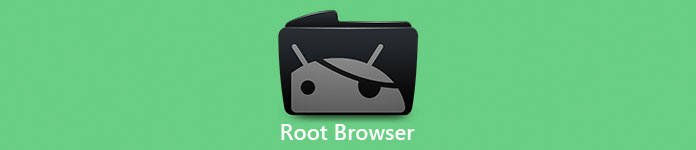
根ざしたAndroid携帯用のサードパーティ製ファイルマネージャアプリとして、多くの人はルートブラウザに慣れていません。 あなたがそれが使う価値があるかどうか疑問に思うならば、以下の記事を読むために数分を費やして、あなたはそれを使う方法を含むこの人気の高いファイルシステムマネージャツールについて知る必要があるすべてを学ぶことができます。
第1部。 ルートブラウザとは
述べたように、ルートブラウザは根ざしたAndroid携帯のファイルシステムを管理するアプリです。 ルートエクスプローラ。 あなたが知っておくべきAndroid用のルートブラウザのための優れた機能があります。
1 2の異なるパネルでファイルとフォルダーを表示します。
2 あなたのAndroid携帯電話上の任意のファイルを移動、コピー、貼り付け、削除、および変更します。
3 必要に応じてゲームファイルを開いてアクセスし、ハッキングします。
4 Android上でフォルダを圧縮するか、ZIPからファイルを抽出します。
5 APK、RAR、JAR、またはZIPファイルを調べて実行します。
6 PC上で実行するのと同じように、Android上で特定のファイルを検索します。
7 画像のサムネイルを見てください。
8 ファイルを名前、サイズ、ダイエット順に並べ替えます。
メリット
1 ルートブラウザは、さまざまな機能を統合しています。
2 Google Playストアから無料でダウンロードできます。
3 特定のファイルに対してデフォルトのオープンアプリを設定できます。
デメリット
1 ルートブラウザのインターフェースは少し面倒で、初心者は混乱しているかもしれません。
2 ハウツーのビデオガイドはありません。
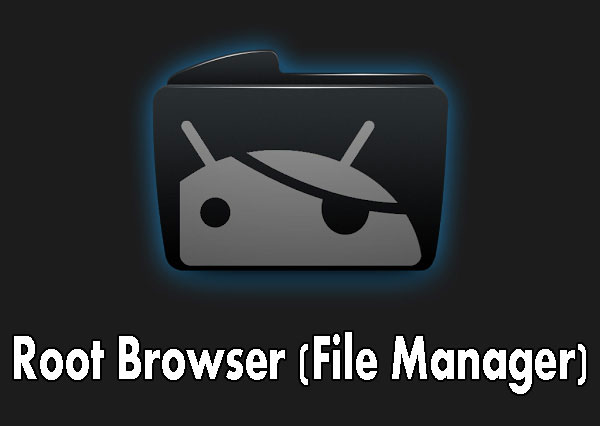
第2部。 Root Android用のルートブラウザの使い方
開発者がルートブラウザのガイドを公開していないことを考慮して、この部分でそれを使用する方法を説明します。
ステップ1:まず第一に、あなたのAndroid携帯電話がインターネットに接続されており、根ざしていることを確認してください。 Google Playストアを開き、ルートブラウザを検索してダウンロードします。 それはフリーウェアであり、あなたはペニーを支払うことなくそれを使用することができます。 インストールが完了したら、ファイルシステムマネージャアプリを開きます。
ステップ2:たとえば、ゲームをハッキングしたい場合は、「データ」>「データフォルダ」に移動すると、画面にディレクトリのリストが表示されます。 下にスクロールして、ハッキングするゲームを見つけます。 次に、「shared-prefs」フォルダを開きます。
ステップ3:「shared-prefs」フォルダーでゲームの名前を見つけ、対応するXMLファイルを開いて、編集を開始します。 たとえば、レベルアップヘルパーの下の値を編集してから[保存]ボタンを押すと、ゲームのスコアとレベルを変更できます。 次に、ゲームを開くと、変更が見つかります。
ハックゲームに加えて、ファイルまたはフォルダを押すことでメニューを取得できます。 メニューには、「プログラムから開く」、「コピー」、「削除」、「移動」、「名前の変更」、「アーカイブ」などのオプションがあります。
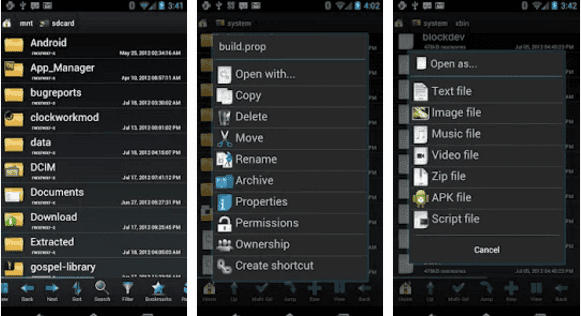
第3部。 ルートブラウザを使用するためのヒント
Root Browserは完璧なファイルマネージャではありませんが、豊富な機能を提供します。 まず第一に、保存ボタンをタップするとRoot Browserは変更を元に戻すことができないので、ファイルやフォルダを編集するときは必ず自分が何をしているのかを必ず確認してください。
ルートブラウザがファイルの編集に失敗し、さらにデータの損失につながる場合、あなたはApeaksoftなどの根ざしたAndroidからあなたのファイルを取り戻すための専門的なツールが必要になります。 Android データ復元。 その主な機能は次のとおりです。
1 それはする能力があります ルート解除されたAndroid携帯から失われたデータを取り戻す または根ざした。
2 あなたはあなたの携帯電話上のすべてのデータを見て、それらすべてまたは特定のファイルを検索することに決めることができます。
3 ワンクリック回復機能はそれをかなり使いやすくさせ、初心者はすぐにそれを把握することができます。
4 それはあなたのAndroid携帯電話と通信するためにUSBコードに依存しているので、インターネットに接続せずに動作します。
5 最大の利点は、元の状態と品質でAndroidからデータを取り戻すことです。
6 Androidのデータ復旧は、サムスン、LG、HTC、ソニー、MOTO、グーグルなどのすべてのAndroidデバイスで動作します。
つまり、ルートブラウザがファイルやフォルダの編集に失敗したときにデータを取得するのが最善の方法です。
ルートブラウザが失敗したときにデータを取得する方法
ステップ1:コンピュータ上でプロのAndroidの回復ツールを入手
Android Data Recoveryには、Windows用とMacコンピュータ用の2つのバージョンがあります。 お使いのコンピュータにインストールされている正しいバージョンを入手してください。 USBケーブルを使用してAndroid携帯をコンピューターに接続します。 プログラムを起動します。 それはあなたの電話を自動的に発見するでしょう。

ステップ2:回復するデータ型を選択してください
データ型ウィンドウに入るとき、XNUMXつの方法で目的のデータ型を選択できます。 まず、単一のデータタイプ、または「連絡先」、「メッセージ」、「写真」、「ビデオ」などの特定のデータタイプを選択します。 または、メディアなどのデータタイプの種類を選択すると、すべてのメディアデータタイプが選択されます。 Androidのすべてのデータを確認する場合は、[すべて選択]の横にあるチェックボックスをオンにします。

ステップ3:Androidデータのプレビューと復元
詳細ウィンドウで、左側の列から[動画]などのデータ型を選択します。 次に、携帯電話上のすべてのビデオファイルが右側のパネルに表示されます。 それらを回復するには、取得したい各ファイルの横にあるチェックボックスをオンにします。 最後に、右下隅にある[回復]ボタンをクリックします。 プロンプトが表示されたら、適切な場所を選択してデータを保存し、もう一度[復元]を押してプロセスをトリガーします。

Androidのデータ復旧を使用すると、一度に異なるデータ型から複数のファイルを回復することができます。 復元するデータ量に制限はありません。 私達の調査によると、それは数秒で10GB以上を検索することができます。
結論
根ざしたAndroid携帯には多くの特権があり、好きなようにファイルを編集および変更できます。 必要なのは、ルートブラウザのようなファイルシステムマネージャだけです。 それはのための最高のファイルマネージャアプリの一つです。 根強いAndroidそして、あなたはこの投稿からRoot Browserのフルガイドを手に入れるべきです。 次の問題は、ルートブラウザが失敗した場合にあなたがすべきことです。 だからApeaksoft Android Data Recoveryをお勧めします。
私たちのガイドと勧告があなたにとって有益であることを願っています。




